问题
问题:无法在 Portal for ArcGIS 计算机上将 Google Chrome 以及 ArcGIS Enterprise 10.7 及更高版本配合使用以上传内容
描述
将文件从计算机上传至 Portal for ArcGIS 内容时,如果使用 Google Chrome,则“添加项目”按钮不起作用。 “添加项目”按钮仍然没有响应,并且没有返回任何错误消息,包括开发者工具。 该问题特别发生在门户计算机上,会阻止用户上载任何类型的内容。 可以使用 Internet Explorer 成功上传相同的内容,也可以从其他计算机上传至同一门户。
原因
出现此问题的原因是本地组策略设置,该设置阻止用户使用 Google Chrome 将内容上传至 Portal for ArcGIS。 Windows 组件下的附件管理器负责此行为。
解决方案或解决方法
要解决此问题,请完成以下步骤:
- 按 Windows 键 + R。 在运行窗口的打开部分中,键入 gpedit.msc。 按 Enter 键或单击确定。

- 在本地组策略编辑器窗口的左侧窗格中,导航至用户配置 > 管理模板 > Windows 组件 > 附件管理器。 在右侧窗格中,双击文件附件中不保留区域信息。

- 在文件附件中不保留区域信息窗口中,选择已启用。 单击应用和确定。
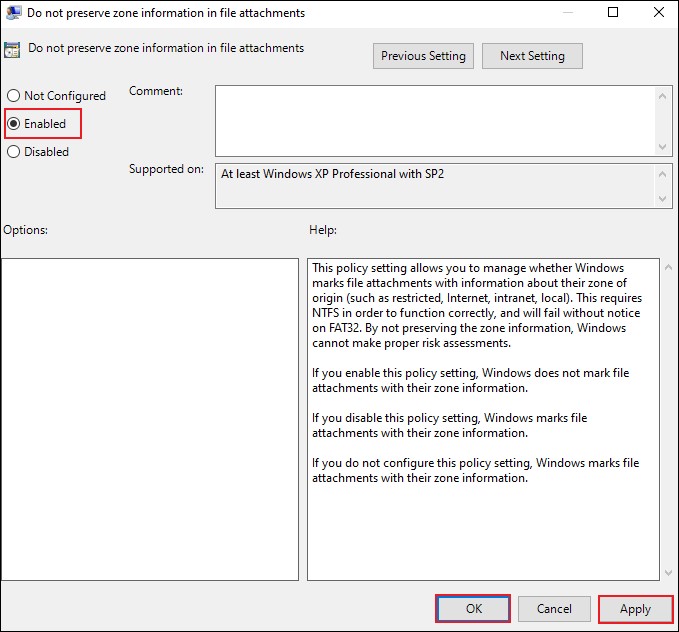
- 在本地组策略编辑器窗口中,双击低风险文件类型的包含列表。
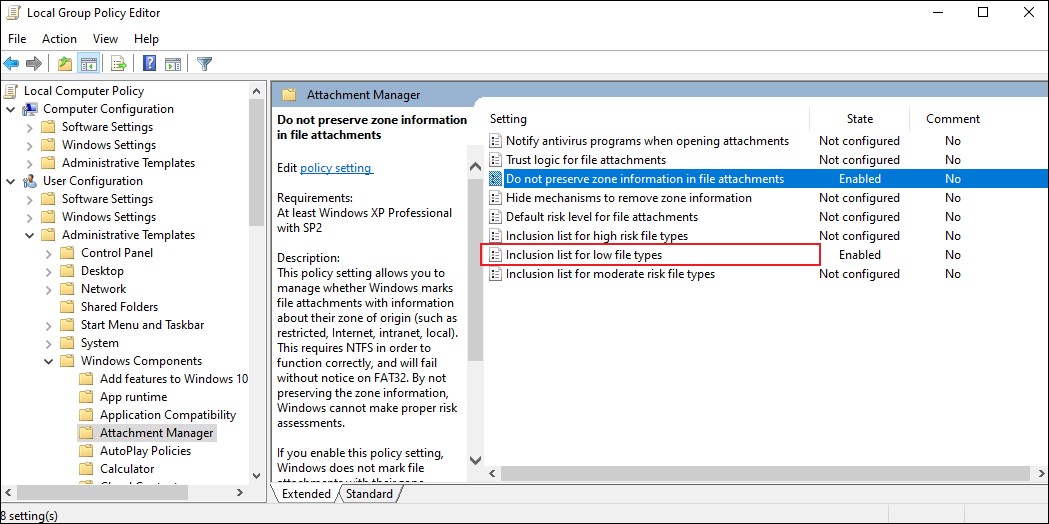
- 在低风险文件类型的包含列表窗口中,选择已启用,然后将以下行粘贴到指定低风险扩展名输入字段中:
.avi;.bat;.cmd;.exe;.htm;.html;.lnk;.mpg;.mpeg;.mov;.mp3;.mp4;.mkv;.msi;.m3u;.rar;.reg;.txt;.vbs;.wav;.zip;.7z
- 在低风险文件类型的包含列表窗口中,单击应用和确定以保存更改。

- 关闭本地组策略编辑器窗口并重新启动计算机。
文章 ID:000021652
从 ArcGIS 专家处获得帮助
下载 Esri 支持应用程序